|
 Voyants d'erreur Voyants d'erreur
 EPSON Status Monitor (pour Windows uniquement) EPSON Status Monitor (pour Windows uniquement)
 Exécution d'un contrôle de fonctionnement de l'imprimante Exécution d'un contrôle de fonctionnement de l'imprimante
Deux étapes sont nécessaires au dépannage optimal des problèmes au niveau de l'imprimante : commencez par identifier le problème, puis appliquez des solutions adaptées jusqu'à ce que le problème soit résolu.
Les informations dont vous avez besoin pour diagnostiquer et résoudre la plupart des problèmes courants vous sont fournies par l’utilitaire de dépannage, le panneau de commande, l’utilitaire EPSON Status Monitor ou en exécutant un contrôle de fonctionnement de l’imprimante. Reportez-vous à la section appropriée ci-dessous.
Si vous rencontrez un problème spécifique concernant la qualité d’impression, un problème d’impression non lié à la qualité, un problème d’alimentation du papier, ou encore si l’imprimante n’imprime pas du tout, reportez-vous à la section adaptée.
Pour résoudre un problème, il est possible que vous deviez annuler l’impression.
 Voir Annulation d'une impression Voir Annulation d'une impression
Les voyants de l’imprimante permettent d’identifier aisément les problèmes les plus courants. Si l'imprimante cesse de fonctionner et que les voyants sont allumés ou clignotent, utilisez ce tableau pour diagnostiquer le problème et appliquez les mesures correctives recommandées.
|
Voyants
|
Problème et solution
|
|

|
Fin de papier
|
|
L'imprimante ne contient pas de papier.
|
Chargez du papier dans le bac feuille à feuille et appuyez sur une des touches de démarrage  . L'imprimante reprend l'impression et le voyant s'éteint. . L'imprimante reprend l'impression et le voyant s'éteint.
|
|

|
Bourrage papier
|
|
Du papier est coincé dans l'imprimante.
|
 Voir Bourrage papier Voir Bourrage papier
|
|

|
Fin d'encre
|
|
Une cartouche d'encre est vide ou n'est pas installée.
|
Remplacez la cartouche d'encre par une neuve.
Si le voyant est toujours allumé après le remplacement de la cartouche, il se peut que cette dernière ait été installée de manière incorrecte. Réinstallez la cartouche d'encre jusqu'à ce qu'un déclic confirme sa mise en place.
 Voir Remplacement d'une cartouche d'encre vide Voir Remplacement d'une cartouche d'encre vide
|
|
Cartouche incorrecte
|
|
La cartouche d'encre installée ne peut pas être utilisée avec l'imprimante.
|
Remplacez la cartouche inappropriée par une cartouche compatible.
 Voir Remplacement d'une cartouche d'encre avant qu'elle ne soit vide Voir Remplacement d'une cartouche d'encre avant qu'elle ne soit vide
|
|
Cartouche d'encre installée de manière incorrecte
|
|
Une cartouche d'encre n'est pas installée correctement.
|
Réinsérez la cartouche d'encre.
 Voir Le voyant d'erreur clignote ou est allumé après le remplacement de la cartouche Voir Le voyant d'erreur clignote ou est allumé après le remplacement de la cartouche
|
|

|
Faible niveau d'encre
|
|
Une cartouche d'encre est presque vide.
|
Procurez-vous une cartouche d'encre de remplacement. Pour identifier la cartouche quasiment vide, vérifiez l'état des cartouches d'encre.
 Voir Vérification de l'état de la cartouche d'encre Voir Vérification de l'état de la cartouche d'encre
|
|

|
Fin de vie de la pastille d'encre usagée
|
|
La pastille d'encre usagée de l'imprimante est saturée.
|
Contactez votre revendeur pour la remplacer.
|
|
Tous les voyants clignotent
|
Problème au niveau de l'imprimante
|
|
L'imprimante présente un problème.
|
Mettez l'imprimante hors tension, puis de nouveau sous tension. Si l'erreur persiste, contactez votre centre d'entretien agréé ou contactez Epson pour obtenir des renseignements.
 Voir Contact avec le service clientèle Voir Contact avec le service clientèle
|
  = allumé, = allumé,   = clignotant = clignotant
EPSON Status Monitor (pour Windows uniquement)
En cas de problème pendant l’impression, un message d’erreur apparaît dans la fenêtre Status Monitor.
Si vous devez remplacer une cartouche d'encre, cliquez sur le bouton Comment faire de la fenêtre. EPSON Status Monitor vous guide pas à pas tout au long de la procédure de remplacement de la cartouche.
Si un message d'erreur indiquant que des pièces situées à l'intérieur de l'imprimante sont en fin de vie apparaît, la pastille d'encre usagée de l'imprimante est saturée. Contactez votre revendeur pour la remplacer.
 |
Remarque : |
 |
|
Lorsque vous utilisez l'imprimante en tant qu'imprimante réseau partagée associée aux ordinateurs suivants, les systèmes d'exploitation clients ne sont pas en mesure de communiquer avec l'imprimante. Les clients ne peuvent donc pas accéder à certaines fonctions.
|
Serveur
|
Client
|
|
Windows Vista/XP
|
Windows Me/98 SE/2000
|
|
Windows Me/98 SE/2000
|
Windows Vista/XP
|
|
|
Exécution d'un contrôle de fonctionnement de l'imprimante
Si vous n’arrivez pas à déterminer la source du problème, l’exécution d’un contrôle de fonctionnement de l’imprimante peut vous aider à déterminer si le problème vient de l’imprimante ou de l’ordinateur.
Pour contrôler le fonctionnement de l'imprimante, procédez comme suit.
 |
Vérifiez que l’imprimante et l’ordinateur sont hors tension.
|
 |
Débranchez le câble du connecteur d’interface de l’imprimante.
|
 |
Assurez-vous que du papier de format A4 est chargé dans le bac feuille à feuille.
|
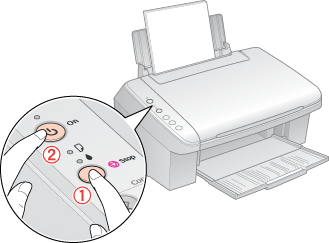
Une page de test, représentant un motif de vérification des buses, est imprimée. Si le motif présente des écarts, vous devez nettoyer la tête d'impression.
 Voir Nettoyage de la tête d'impression Voir Nettoyage de la tête d'impression
-
Si la page de test est imprimée, le problème est probablement occasionné par les paramètres du logiciel, le câble ou l'ordinateur. Il est également possible que le logiciel ne soit pas installé correctement. Désinstallez, puis réinstallez le logiciel.
 Voir Désinstallation du logiciel d'impression Voir Désinstallation du logiciel d'impression
| 
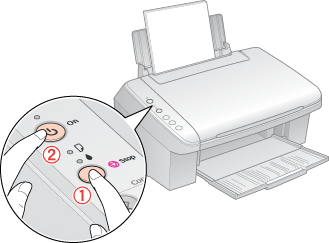



 Voyants d'erreur
Voyants d'erreur Voir
Voir 
 . L'imprimante reprend l'impression et le voyant s'éteint.
. L'imprimante reprend l'impression et le voyant s'éteint.




 = allumé,
= allumé, 
 = clignotant
= clignotant Haut
Haut




 Stop enfoncée et appuyez sur la touche
Stop enfoncée et appuyez sur la touche  On. Maintenez les deux touches enfoncées jusqu’à ce que le voyant
On. Maintenez les deux touches enfoncées jusqu’à ce que le voyant